AutoCAD2016中将三维图中线框隐藏的操作教程
时间:2022-10-26 16:47
最近有很多朋友向我咨询关于AutoCAD2016中怎样将三维图线框隐藏的问题,今天就为大家介绍AutoCAD2016中将三维图中线框隐藏的操作教程,希望能够帮助到大家。
AutoCAD2016中将三维图中线框隐藏的操作教程

我们需要先打开电脑中的CAD文件,我们以这个起重钩为例。
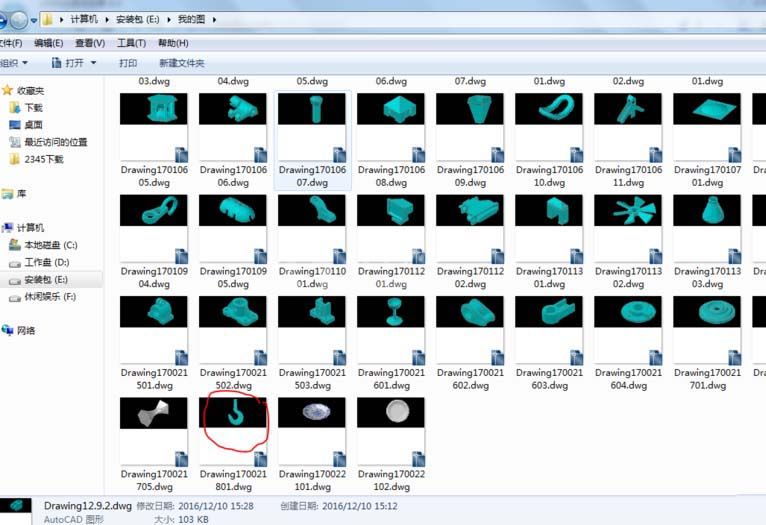
然后我们点击打开,我们看到有很多多余的线条(这还是把二维线框条数调到最少显示的情况,如果是默认值,还会更多)
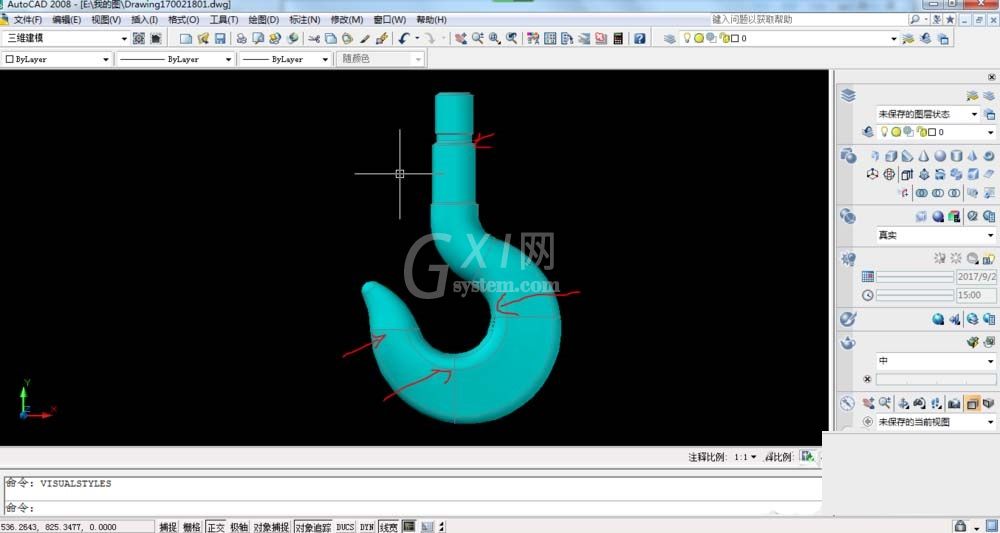
接着我们点击右侧的“视觉样式管理器”,选择真实视觉样式。这时我们发现“视觉样式管理器”的“边设置”里“边模式”显示“素线”,这是问题的关键
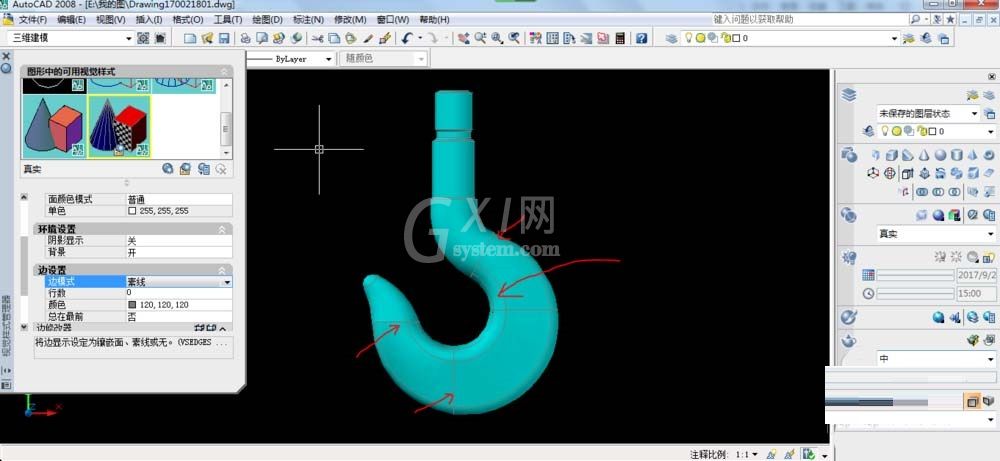
这时我们把“边设置”“边模式”改为“无”之后就好了,如图:
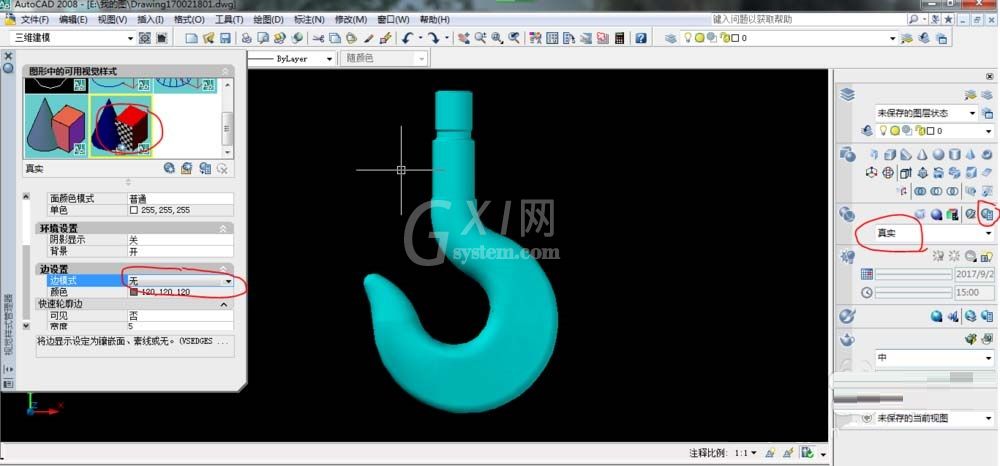
看完了上文为你们描述的AutoCAD2016中将三维图中线框隐藏的详细操作流程,伙伴们是不是都学会了呀!



























